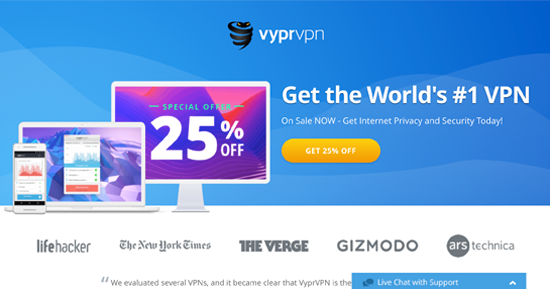Bu VPNleri kıyasladıktan sonra bir kazananımız var!
VPN'leri karşılaştırırken baktığımız bir çok bileşen vardır, ama genel olarak, özellik sayılarına ve türlerine, indirme ve kullanma kolaylığına, hizmetin güvenilirliğine ve müşteri desteğinin efektifliğine, ve fiyatın hizmetle uyumlu olup olmadığına bakarız.
Bu tablo, bu bileşenlere genel bir bakış sunar. Bazı VPN'ler çok benzerdir, bu durumda en iyisi daha fazlasını öğrenmek için her bölümü okumaya devam etmektir.
| VPN Sağlayıcı |

|
|
|---|---|---|
| İndirme hızı Azaltma | 40% (UK) | 33% (UK) |
| Yükleme hızı Azaltma | 38% (FRA) | 33% (FRA) |
| Google.com ile Paket veri (ping) süresi | 107ms | 30ms |
| Ortalama Bağlanma Süresi (sn.) | 12ms | 10ms |
| Engeli başarıyla kaldırılanlar |
|
|
| Web Sitesine | Web Sitesine |
Hız, içeriğin ne kadar hızlı bir şekilde yüklendiğini belirler; dolayısıyla torrent veya akış yapıyorsanız, hızın normal İnternet hızınızla aynı olmasını istersiniz. Bir VPN, verilerinizi şifrelediğinden, verilerinizin gönderilip alınması uzun sürer ve bağlantınızı yavaşlatır. Bununla birlikte, ISS'niz bağlantılarınızı kasıtlı olarak yavaşlatırsa (kısılmış olarak da bilinir) bir VPN internet hızınızı artırabilir. Bir VPN'i test etmek biraz anlamsız çünkü yeni sunucular açılıyor ve bu da hızı etkiliyor. Hızınız da bulunduğunuz yere göre farklılık gösterebilir, bu nedenle hız testiniz bizimki ile eşleşmeyebilir. Bunu aklımızda bulundurarak, size ortalama bir fikir sağlamak için sayısız konumda hızı test ettik.
| VPN Sağlayıcı |

|
|
|---|---|---|
| Sunucu Konumları | 1800 | 73 |
| Sunucu Ülkeleri | 80 | 65 |
| IP Adresi | 27 | 200000 |
| Dinamik sunucu değiştirme | ||
| Web Sitesine | Web Sitesine |
Sunucu sayısı önemli olmakla birlikte, konum sayısı da büyük bir öneme sahiptir. Üç şehirde 30 sunucu varsa, hala yalnızca bu üç şehre bağlanmaya devam edebilirsiniz. Bunun ötesinde, sunucu sayısının kullanıcı sayısına olan oranına bakmak da önemlidir. Daha fazla sunucu genellikle daha fazla hız demektir, ancak VPN X'in VPN Y'den birkaç fazla sunucusu var ve fakat sunucularda iki kat daha fazla kullanıcı varsa, VPN X genellikle daha yavaş olacaktır. Maalesef, VPN şirketleri sahip oldukları kullanıcı sayısını paylaşmıyor, ancak hepsi daha fazla sunucu kazanmak için yarışıyor. IP adresi ve konum sayısına bakın. Daha fazla IP sunucusu daha iyi gizlilik anlamına gelir ve daha fazla lokasyon, içeriğe daha iyi erişim anlamına gelir.
| VPN Sağlayıcı |

|
|
|---|---|---|
| E-posta cevap süresi | 9 | 8 |
| 7/24 Destek | ||
| Canlı sohbet | ||
| Bilgi Bankası | ||
| Video Kılavuzlar | ||
| Web Sitesine | Web Sitesine |
Birçok kullanıcı, iyi bir desteğin yalnızca VPN yüklerken gerekli olduğunu düşünürken, müşteri desteğine ihtiyaç duyabileceğiniz başka birçok durum vardır. Belirli bir sunucuya bağlanmak, güvenlik protokolünü değiştirmek ve yönlendiricinizde bir VPN yapılandırmak, desteğin kullanışlı hale geldiği durumlar olabilir. Her bir VPN için, tüm saatlerde (gece geç saatlerde bile) destek verip vermediklerini, yanıt vermelerinin ne kadar hızlı olduğunu ve sorgularımıza cevap verip vermediklerini kontrol ettik.
Hotspot Shield Premium’la aynı anda 5 cihaza bağlanabilirsiniz. Ben bunu 2 Windows PC, bir Android telefon, bir iPhone ve bir iPad’de denedim. Aynı anda birden fazla cihazda video izlerken hızımda herhangi bir değişikliğe rastlamadım. Hotspot Shield’ın ücretsiz planında yalnızca 1 cihaz bağlantısına izin veriliyor.
Hotspot Shield’ı aşağıdaki cihazlarda kullanabilirsiniz:
Bu cihazların çoğu beklediğiniz gibi çalışıyor ama beni asıl şaşırtan, Android uygulamasının iOS uygulamasına göre çok daha fazla özelliğe sahip olmasıydı (durdurma anahtarı ve Smart VPN gibi). Ayrıca Hotspot Shield’ın Linux ve bazı yönlendiricilerde çalıştığını duymak beni epey memnun etti çünkü bazı inceleme sitelerinde çalışmadığı yazıyordu.
Eğer Windows cihazınız için daha iyi özelliklere sahip bir VPN arıyorsanız, Windows’taki en iyi VPN’ler rehberinde çok iyi seçeneklere rastlayabilirsiniz.
Hotspot Shield Windows, macOS ve Linux uygulamaları, kullandıklarım arasında en sade, en kullanıcı dostu arayüzlerden birine sahip. Sunucu, hız, gecikme, veri kullanımı ve sunucu doluluğu gibi bilgilerin tamamını rahatlıkla görebiliyorsunuz.
Hotspot Shield’ın mobil cihazlar için arayüzü de gayet kullanışlı ama masaüstü versiyonlarındaki ek bilgilerin bazıları bulunmuyor (hız, veri kullanımı ve gecikme gibi).
Tarayıcı uzantıları aynı tasarımı kullanıyor ve mevcut oturumunuzun hızını ve veri kullanımını gösteriyor.
Maalesef OS X 10.12 ve üstü gerektiğinden Hotspot Shield’ı MacBook Air cihazımda test edemedim.
Hotspot Shield Chrome ve Firefox için tarayıcı uzantıları sunuyor. Tarayıcı uzantısı, her bağlanmak istediğinizde VPN uygulamasını açmak yerine hızlıca internet koruması edinebildiğiniz hızlı bir yoldur. Ayrıca VPN’i kullanmayacak siteleri seçebilmenizi de sağlar. Ben bu özelliği çok sevdim çünkü başka sitelerin konumunu değiştirmeden yayın sitelerinin engellerini aşabiliyordum. Yani Netflix’i ABD konumunda izlerken, yerel bankama kendi konumumdan erişmek mümkün oluyordu.
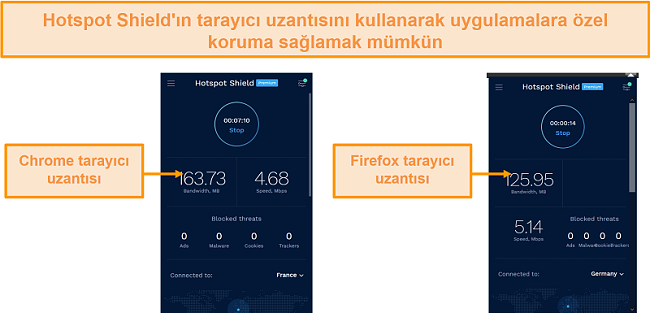 Hotspot Shield’ın tarayıcı uzantısını kullandığınızda bilgisayarınızın trafiğini etkilememiş olursunuz
Hotspot Shield’ın tarayıcı uzantısını kullandığınızda bilgisayarınızın trafiğini etkilememiş olursunuzGördüğüm tek eksisi, tarayıcı uzantısındaki yerleşik reklam engelleyicisinin bende çalışmamasıydı. Hatta tarayıcı uzantısını 3 kere baştan başlattığımda bile bir sonuç alamadım.
Hotspot Shield’ı hemen deneyin!
Hotspot Shield’ın bariz bir avantajı, kurulumunun aşırı kolay olması. Testlerimde VPN’i kurup kullanıma hazır bir hâle getirmem yalnızca 2 dakikamı aldı.
Hotspot Shield’ı Windows bilgisayarınızda kontrol panelindeki “Programlar ve Özellikler” (Programs and Features) kısmına tıklayarak kaldırabilirsiniz. Mac’te Hotspot Shield uygulamasını “Applications” kısmından “Trash”e sürüklemeniz yeterli olacaktır.
Android’de uygulamaya uzun basın ve “Kaldır” (Uninstall) butonuna tıklayın. Ayrıca uygulamayı “Kaldır” kısmına sürükleyip bırakabilirsiniz. iOS’te uygulamaya uzun basın ve üstteki “X” simgesine basıp silin.
Uygulamayı indirmek kolay ve basitti. Hesap için kayıt olduğumuzda sistem, işletim sistemimiz için hangi uygulamanın en iyisi olduğunu önerdi. Buna rağmen uygulama listesinden seçmemiz gerekti. Yüklendiğinde, ekrandaki yönlendirmeleri takip ederek bir kaç dakikada kurulumu tamamladık.
Bilgisayarınızda doğru çalıştırmak için VyprVPN’i kişileştirmeye ihtiyaç yoktur. Teknoloji meraklısından biraz daha aşağı düzeydekiler için, bu bir nimettir. Buna rağmen, ihtiyacımız olduğunda seçenekler menüsünde bir çok ayarlama yapma kabiliyetimiz olduğunu öğrenmekten mutlu olduk. Teknik gurular, DNS ayarlarını kişisellelleştirmenin mümkün oluşundan memnun olacaklar.
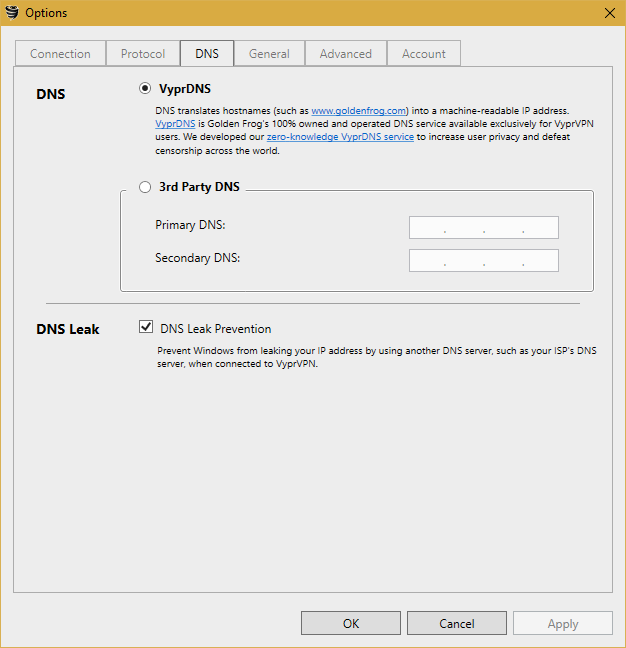
VPN’i kullanarak, ne kadar iyi yüklendiklerini görmek için birçok internet sitesini test ettik. En hızlısı olan VYPR, sayfaları hızla yükledi. Amerika Birleşik Devletleri’ndeki sunucular, Netflix ve BBC America’yı izlememize müsaade etti. Amerika Birleşik Devletleri dışındaki sunucular, bize proxy hatası verdi, izlememizi engelledi. Test ettiğimiz çeşitli ABD sunucuları, Netflix’te şovlarımızı izlerken herhangi bir ara belleğe alma sorunu çıkarmadı. Hulu, tüm proxy sunucularını engellediğinden maalesef Hulu’yu seyredemedik.
Outlook uygulamamızı kullanmaya çalıştığımızda Gmail’in, VPN’den dolayı bağlantımızı engellediğini görmek biraz can sıkıcıydı. Bununla birlikte Google’ın internet sitesini kullanarak giriş yaptığımızda, bilinmeyen giriş teşebbüsünde bulunma bildirimi almadık.
Ücretsiz denemenin sadece üç günle sınırlı olduğunu gördüğümüzde hayal kırıklığına uğradık. Bu, bize hizmetlerini değerlendirmek için zaman verirken, sadece günün farklı zamanlarında değil ama haftanın günleri de büyük farklılık yarattığından hızları kontrol etmek için biraz uzun süre olsaydı daha güzel olabilirdi.
WizCase okuyucu destekli bir site olduğundan sitemizdeki linkler aracılığıyla yaptığınız satın alımlardan komisyon alabiliriz. Sitemizden yaptığınız satın alımlar için ek bir ücret ödemezsiniz. Komisyonumuz doğrudan ürün sahibinden gelir. Bazı sağlayıcıların sahibi ana şirketimizdir. .